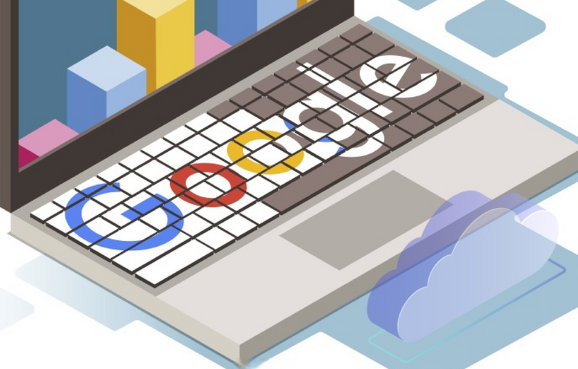详情介绍

1. 禁用插件逐一排查:打开谷歌浏览器,点击右上角的菜单按钮(通常是一个由三个点组成的图标),在下拉菜单中选择“更多工具”-“扩展程序”。进入扩展程序管理页面后,可以看到已安装的所有插件列表,通过切换每个插件对应的“启用”开关,将其暂时停用。每次停用一个或几个插件后,刷新当前出现问题的网页或重新打开浏览器查看问题是否得到解决。若问题消失,那么大概率就是停用的这几个插件之间存在冲突。如果不确定具体是哪些插件产生冲突,也可以尝试逐个开启已停用的插件来排查。按照上述步骤进入扩展程序页面,将之前停用的插件依次重新启用,每启用一个就观察浏览器及网页的表现。
2. 检查插件更新:在扩展程序管理页面中,检查是否有插件显示“更新可用”的提示。如果有,及时点击更新按钮,将插件升级到最新版本。旧版本的插件可能存在与当前浏览器或其他插件不兼容的问题,而开发者通常会在新版本中修复这些问题。更新完成后,重启浏览器,查看崩溃问题是否解决。
3. 查看浏览器错误提示:当浏览器因插件冲突而崩溃时,有时会弹出错误提示窗口。仔细查看这些错误信息,其中可能包含有关冲突插件的线索。例如,错误提示中可能会指出是哪个插件导致了浏览器崩溃,或者给出一些与插件相关的错误代码。根据这些信息,可以更有针对性地排查和解决问题。
4. 使用无痕模式测试:无痕模式下,浏览器不会加载已安装的插件。因此,我们可以通过对比正常模式和无痕模式下浏览器的表现来判断是否是插件冲突导致的问题。如果无痕模式下浏览器没有出现崩溃的情况,而在正常模式下出现崩溃,那么很可能是某个或某些插件与浏览器或其他插件发生了冲突。此时,可以回到扩展程序管理页面,再次检查和排查插件。
5. 重新安装可疑插件:如果怀疑某个插件是导致冲突的罪魁祸首,但又不能确定,可以尝试将其卸载后重新安装。首先,在扩展程序管理页面中找到该插件,点击“卸载”按钮将其完全删除。然后,重新访问该插件的官方网站或应用商店页面,下载并安装最新版本的插件。重新安装过程中,确保插件的来源可靠,避免下载到被篡改或损坏的安装包。安装完成后,重启浏览器,检查崩溃问题是否解决。
通过以上步骤,您可以有效掌握Google浏览器下载插件冲突导致崩溃的排查方法。如果问题仍然存在,建议检查是否有其他软件或系统设置影响了浏览器的正常功能。